Nexus – Der ultimative Leitfaden zur Nutzung Ihres neuen Themas
Nexus bietet eine Vielzahl von Funktionen und Anpassungsmöglichkeiten, die Ihnen helfen, Ihre Website individuell zu gestalten. In diesem Artikel erfahren Sie alles Wichtige über die Verwendung und Anpassung der Nexus-Themes.
Entwicklung
Installation und Aktivierung des Nexus-Themes
Die Installation des Nexus-Themes erfolgt direkt über das WordPress-Dashboard. Zu Beginn müssen Sie das Theme-Paket von der Elegant Themes Website herunterladen. Dieses Paket enthält wichtige Dateien für die Installation. Nach dem Herunterladen des ZIP-Archivs loggen Sie sich in Ihr WordPress-Admin-Panel ein und navigieren zu „Design“ > „Themes“. Klicken Sie auf die Schaltfläche „Neues Theme hinzufügen“, gefolgt von „Theme hochladen“. Hier wählen Sie die heruntergeladene ZIP-Datei aus und klicken auf „Jetzt installieren“. Nach der Installation können Sie das Theme aktivieren.
Anpassung von Beitragsbildern
Mit Nexus können Sie für jeden Beitrag ein Beitragsbild (auch „Featured Image“ genannt) festlegen, das auf der Beitrags- und Kategorieseite angezeigt wird. Um ein Beitragsbild hinzuzufügen, gehen Sie im Dashboard zu dem entsprechenden Beitrag und suchen Sie das Feld „Beitragsbild“. Hier können Sie Ihr gewünschtes Bild hochladen. Es ist wichtig, die Größe des Bildes auf „Vollgröße“ einzustellen, um sicherzustellen, dass es korrekt angezeigt wird. Beachten Sie, dass das WordPress-System die Bilder automatisch anpasst, wenn Sie das Theme wechseln. Um visuelle Inkonsistenzen zu vermeiden, empfiehlt es sich, das Plugin „Regenerate Thumbnails“ zu verwenden.
Logo und Branding
Ihr eigenes Logo kann über die ePanel-Theme-Options-Seite in Ihrem WordPress-Dashboard festgelegt werden. Unter den allgemeinen Einstellungen finden Sie das Feld „Logo“, in das Sie die URL Ihres Logos einfügen können. Wenn Sie kein Logo haben, stehen Ihnen PSD- und PNG-Dateien zur Verfügung, die Sie in Grafikprogrammen bearbeiten können. Diese Dateien finden Sie im Layout-Ordner des Theme-Pakets.
Gestalten von hervorzuhebenden Beiträgen
Die Startseite von Nexus zeigt eine Auswahl von vier hervorgehobenen Beiträgen. Diese können über das Dashboard angepasst werden. Navigieren Sie zu „Design“ > „Nexus Theme Optionen“ und wählen Sie im Tab „Hervorgehobene Beiträge“ die gewünschte Kategorie aus. Alle Beiträge, die dieser Kategorie zugeordnet sind, werden automatisch in diesem Bereich angezeigt.
Verwendung des Homepage-Baukästens
Nexus bietet ein einzigartiges Drag-and-Drop-Builder-System, mit dem Sie den Inhalt Ihrer Startseite anpassen können. Nach der Aktivierung des Themes finden Sie die Option „Nexus Homepage Builder“ unter „Design“. Sie haben die Möglichkeit, verschiedene Module hinzuzufügen, indem Sie einfach auf die gewünschten Optionen klicken. Diese Module können dann durch Ziehen und Ablegen umgeordnet werden, um Ihren individuellen Anforderungen gerecht zu werden.
Widgets für Seitenleisten hinzufügen
Nexus ermöglicht Ihnen, Widgets in zwei verschiedenen Seitenleisten zu platzieren. Um Inhalte in die Seitenleisten einzufügen, gehen Sie zu „Design“ > „Widgets“ und wählen Sie die gewünschten Widgets aus. Während die „Homepage-Seitenleiste“ nur auf der Startseite sichtbar ist, wird die Standard-Seitenleiste auf allen Seiten angezeigt.
Sticky-Posts für Kategorien
Um mehr Aufmerksamkeit auf bestimmte Beiträge zu lenken, können Sie „Sticky-Posts“ erstellen. Ein „Sticky-Post“ bleibt immer oben auf der Kategorieseite. Dies können Sie erreichen, indem Sie im Dashboard zu „Beiträge“ > „Alle Beiträge“ gehen und den gewünschten Beitrag bearbeiten. Wählen Sie die Option „Beitrag sticky machen“ und speichern Sie Ihre Änderungen.
Werbung platzieren
Nexus bietet mehrere Stellen für Banneranzeigen in Ihrem Design. Diese können über den Tab „Werbung“ in den ePanel-Optionen verwaltet werden. Hier können Sie verschiedene Bannerformate anlegen und diese über Widgets in den Seitenleisten positionieren, um auf Produkte oder Dienstleistungen aufmerksam zu machen.
Header-Hintergrundbild anpassen
Die Anpassung des Header-Hintergrundbildes erfolgt in den „Nexus Theme Optionen“ unter „Allgemeine Einstellungen“. Hier können Sie ein gewünschtes Headerbild hochladen und speichern. Jedes Post oder jede Seite kann auch ein individuelles Headerbild erhalten, das Sie über die ET-Einstellungen beim Erstellen oder Bearbeiten eines Beitrags festlegen können.
Verwendung des WordPress-Customizers
Der WordPress-Theme-Customizer macht es einfach, Farben und andere Designelemente anzupassen. Um auf den Customizer zuzugreifen, gehen Sie zu „Design“ > „Themes“ > „Anpassen“. Hier können Sie eine Vielzahl von Farboptionen und Einstellungen auswählen, um das Erscheinungsbild Ihrer Website schnell zu ändern.
Importieren von Beispieldaten
Wenn Sie mit einer leeren WordPress-Installation beginnen, können Sie ein Beispiel-Datendatei importieren, die mit Nexus geliefert wird. Diese enthält „Dummy Content“, der Ihnen einen Ausgangspunkt für Ihre eigene Website bietet. Um die Beispieldaten zu importieren, nutzen Sie die Funktion „Werkzeuge“ > „Importieren“. Achten Sie darauf, das Kästchen „ePanel-Einstellungen importieren“ auszuwählen.
Kurzwörter und spezielle Seitenvorlagen
Nexus bietet eine Sammlung von Shortcodes, die es Ihnen ermöglichen, spezifische Design-Elemente in Ihre Seiten und Beiträge einzufügen, ohne HTML-Kenntnisse zu benötigen. Neue Buttons im Texteditor ermöglichen es, diese Shortcodes einfach einzufügen. Außerdem stehen Ihnen verschiedene Seitenvorlagen zur Verfügung, die Sie anpassen können, um unterschiedliche Layouts für Ihre Seiten zu erstellen.
Übersetzungsmöglichkeiten
Für Nutzer, die ihre Website in mehrere Sprachen anbieten möchten, stellt Nexus Mo- und Po-Dateien zur Verfügung, die im Sprachordner des Themes gespeichert sind. Diese Dateien ermöglichen es, die in der Gestaltung verwendeten englischen Begriffe zu übersetzen und anzupassen. Es ist hilfreich, sich vorher mit den Übersetzungsmöglichkeiten von WordPress vertraut zu machen, um die Benutzerfreundlichkeit Ihrer Website zu erhöhen.
Aktualisierung des Themes
Um sicherzustellen, dass Sie immer die neueste Version des Nexus-Themes verwenden, können Sie das Theme direkt über das WordPress-Dashboard aktualisieren. Vor der Aktualisierung müssen Sie sicherstellen, dass Sie Ihren Elegant Themes-Abonnement authentifiziert haben, indem Sie das „Elegant Themes Updater Plugin“ installieren. Nach der Installation geben Sie Ihre API-Schlüssel-Anmeldedaten unter Einstellungen ein und speichern diese.
Sicheres Abonnieren und Geld-zurück-Garantie
Elegant Themes bietet eine 30-tägige Geld-zurück-Garantie, sodass Sie das Theme ohne Risiko ausprobieren können. Diese Möglichkeit ermutigt viele Nutzer, die Vorzüge des Nexus-Themes ohne Bedenken zu testen.
Nexus ist ein leistungsstarkes WordPress-Theme, das Ihnen die Flexibilität bietet, eine ansprechende, funktionale und individuell gestaltete Website zu erstellen. Durch die Anpassungsmöglichkeiten, die Verwendung von Widgets und die einfache Integration von Werbung können Sie Ihre Webseite nach Ihren Vorstellungen gestalten. Haben Sie die Funktionen von Nexus erst einmal erlernt, wird die Erstellung und Pflege Ihrer Website zu einem mühelosen und kreativen Prozess.
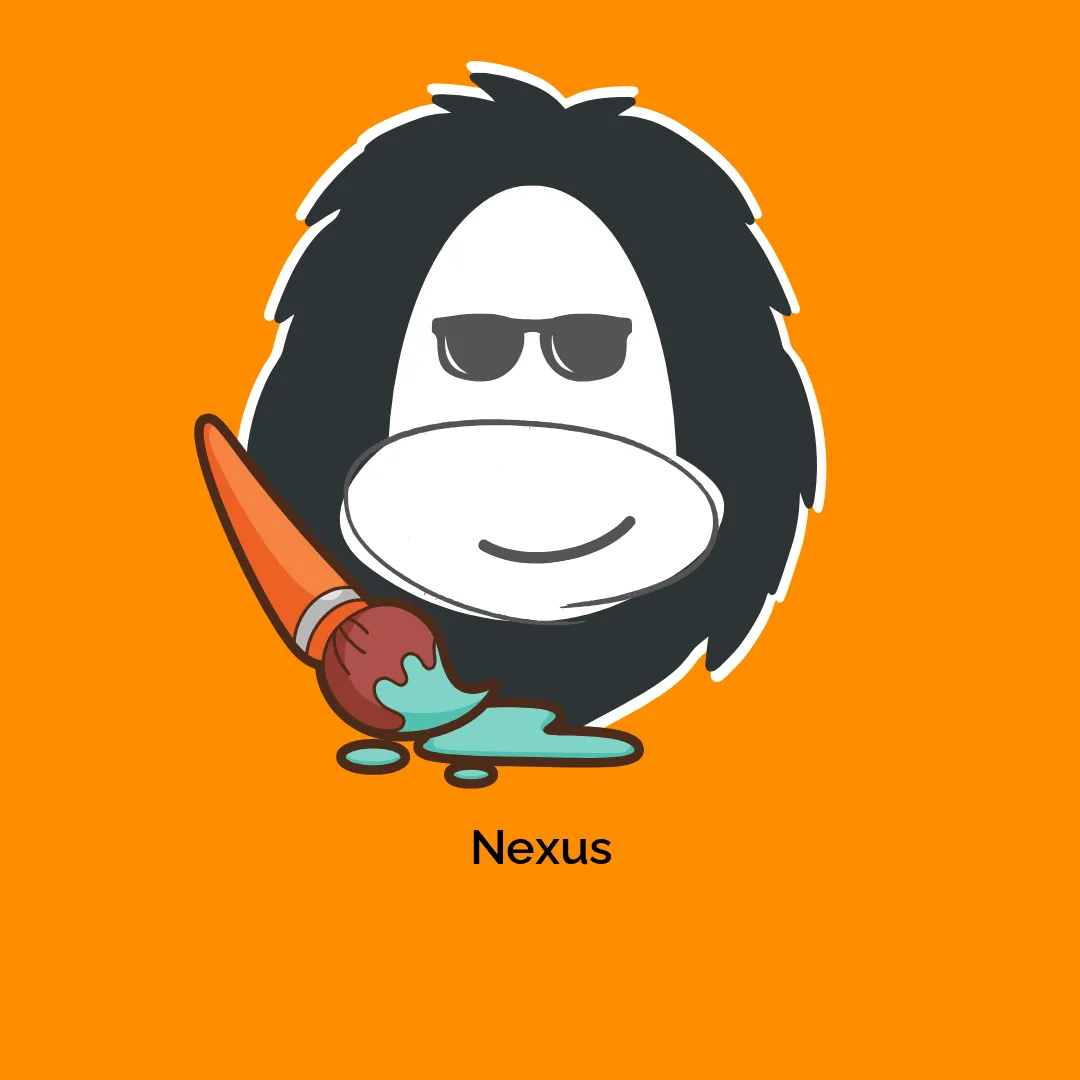




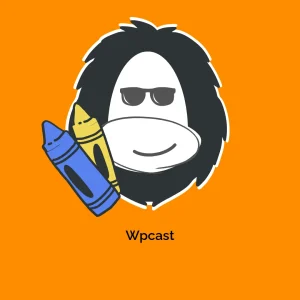
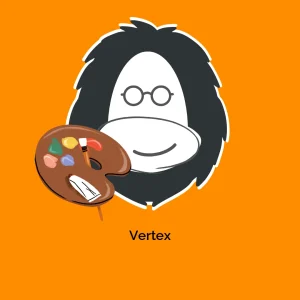


Rezensionen
Es gibt noch keine Rezensionen.